집 >소프트웨어 튜토리얼 >컴퓨터 소프트웨어 >Thunder Simulator 화면의 버튼을 숨기는 방법
Thunder Simulator 화면의 버튼을 숨기는 방법
- WBOYWBOYWBOYWBOYWBOYWBOYWBOYWBOYWBOYWBOYWBOYWBOYWB앞으로
- 2024-04-20 10:04:22708검색
질문: Thunderbolt Simulator에서 화면 버튼을 숨기는 방법은 무엇입니까? 간략한 설명: Thunderbolt Simulator는 편리한 숨겨진 화면 버튼 기능을 제공하여 사용자가 시뮬레이터를 사용하여 게임 및 응용 프로그램을 플레이할 때 더 나은 몰입감을 얻을 수 있습니다. 읽기 안내: PHP 편집자 Baicao가 공유하는 번개 시뮬레이터에서 화면 버튼을 숨기는 자세한 단계를 알아보려면 이 기사를 계속 읽으십시오. 이를 통해 간섭 없는 게임 및 응용 프로그램 경험을 쉽게 즐길 수 있습니다.
번개 시뮬레이터 화면의 버튼을 숨기는 방법:
1. 두 번 클릭하여 번개 시뮬레이터를 엽니다. 소프트웨어의 메인 페이지에 들어간 후 오른쪽에 있는 "설정" 버튼을 클릭해야 합니다.
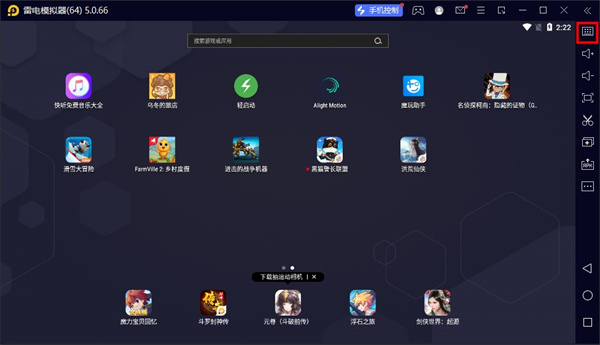
2. 그러면 "게임에서 주요 알림 표시" 옵션을 볼 수 있는 옵션 상자가 나타납니다. 그런 다음 작은 상자를 클릭하여 선택을 취소합니다.
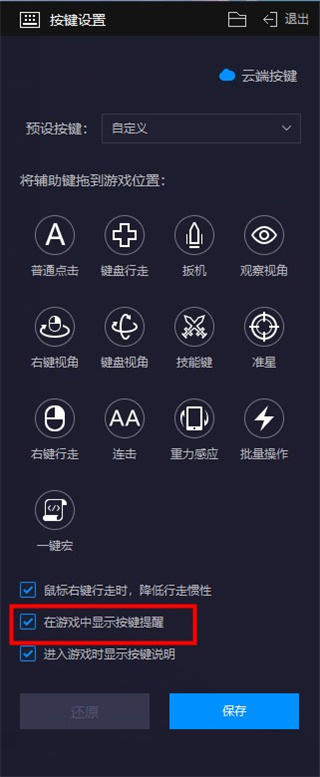
3. 체크를 해제한 후 마지막으로 아래의 "저장" 버튼을 클릭하세요.
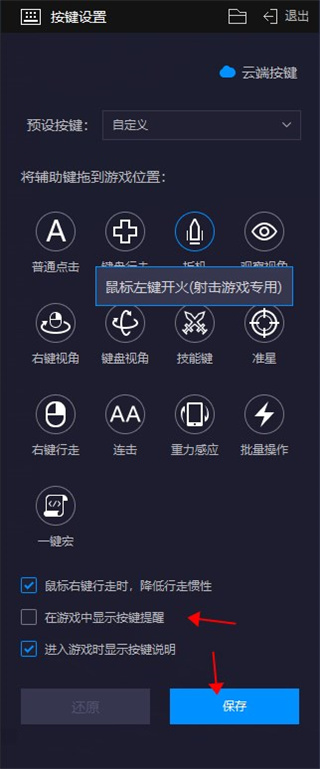
위 내용은 Thunder Simulator 화면의 버튼을 숨기는 방법의 상세 내용입니다. 자세한 내용은 PHP 중국어 웹사이트의 기타 관련 기사를 참조하세요!
성명:
이 기사는 comcw.cn에서 복제됩니다. 침해가 있는 경우 admin@php.cn으로 문의하시기 바랍니다. 삭제

